Além de automatizar a implementação de regulamentos da Lei dos Cookies, nosso plugin ‘All-in-One’ do WordPress permite que você grave, revise e mantenha registros abrangentes de consentimento do GDPR para seus formulários web.
Ele possui compatibilidade incorporada com Contact Form 7, formulários WP, formulários de comentários WordPress, formulários de checkout do WooCommerce e formulários do Elementor, mas pode ser integrado manualmente a qualquer tipo de formulário web e pode até armazenar comprovantes de consentimento, para consentimentos coletados offline (por exemplo, inscrições na loja) via upload de mídia WP.
Funcionalidades principais:
Os filtros basicamente expandem as funções dos plugins. Eles fornecem aos desenvolvedores a capacidade de alterar o comportamento padrão de uma função. É importante lembrar que os filtros operam nos dados que recebem.
Como posso oferecer suporte a formulários extras para o Consent Database?
Suponha que você queira oferecer suporte a um novo formulário; você tem que adicionar o primeiro filtro mostrado abaixo e aplicar o segundo filtro fornecido. Considerando que, se você for alterar um formulário existente pule diretamente para o segundo filtro.
add_filter('iub_supported_form_sources', function ($sources) {
// attach the new supported form
// $sources['lorem_ipsum'] = 'Lorem Ipsum Forms';
return $sources;
});
add_filter("iub_after_call_*_lorem_ipsum_*_forms", function($forms){
// Parse your form
// You can check the implemented examples like WPForms, wpcf7 and Woocommerce
$parsedForm = ...;
$forms[] = $parsedForm;
return $forms;
})
Após instalar nosso Plugin da Cookie e Consent Database para o GDPR & ePrivacy, você pode começar a configurá-lo.
Ao contrário do uso do método JavaScript, não há necessidade de incluir o código da Consent Database em seu head, ou fornecer um script com uma função load/submit: o plugin fará o resto.
Selecione a tab Consent Database e insira a chave API Pública (você pode encontrá-la em seu dashboard da iubenda > [Seu site] > Consent Database > Integrar).
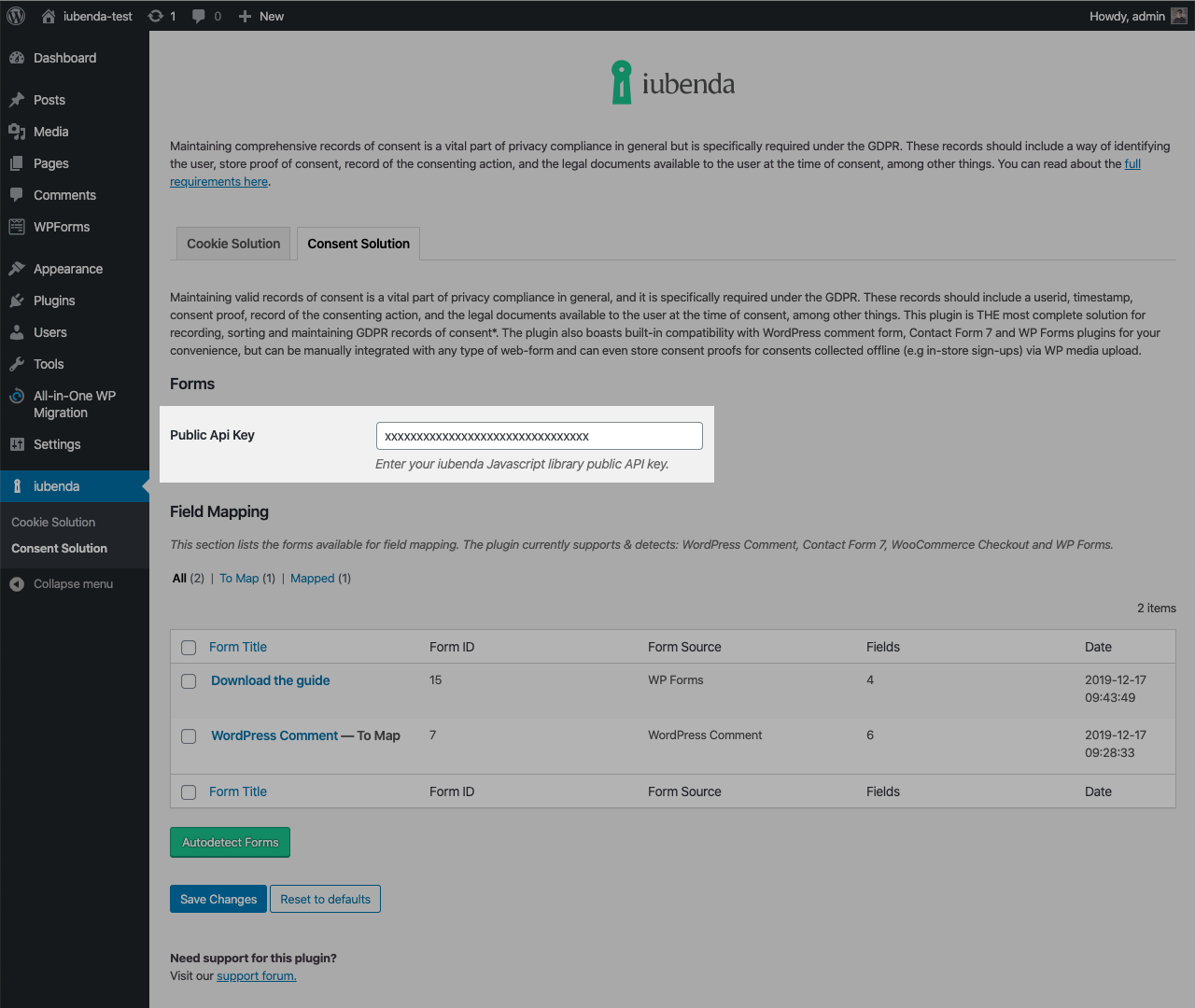
Após clicar em Formulários de Autodetect, o plugin mostrará todos os formulários suportados instalados em seu site, listando-os em “Todos“, “Mapeados” e “Para Mapear“.
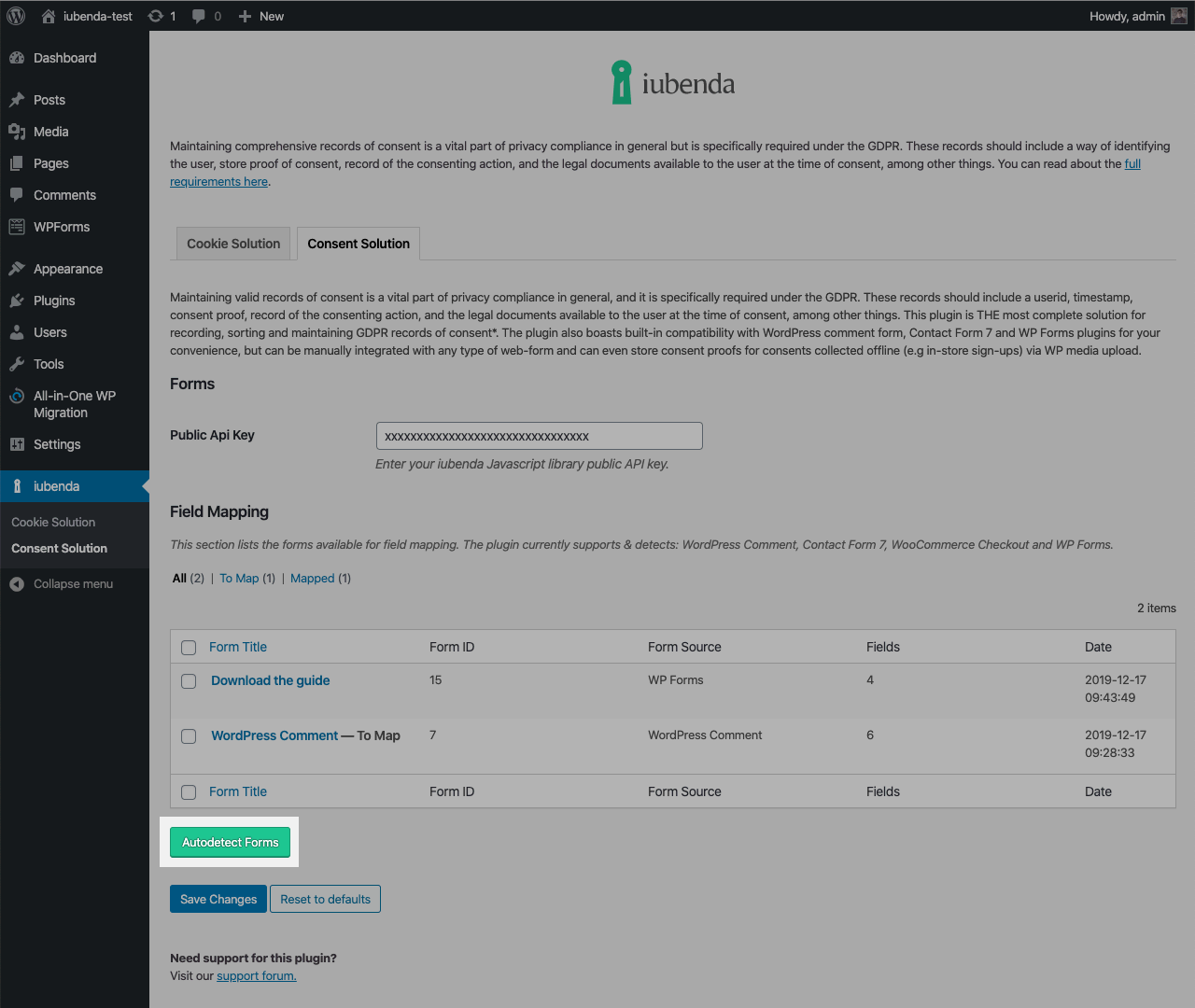
Se você adicionar um novo formulário ou modificar a estrutura de um formulário (por exemplo, adicionando um novo campo), você precisará clicar no botão de detecção automática novamente para exibir a versão mais atualizada do formulário dentro da interface do plugin.
Para mapear um formulário, basta clicar no título do formulário para abrir a janela Mapeamento e selecionar os campos dos quais você gostaria que a Consent Database registrasse os dados.
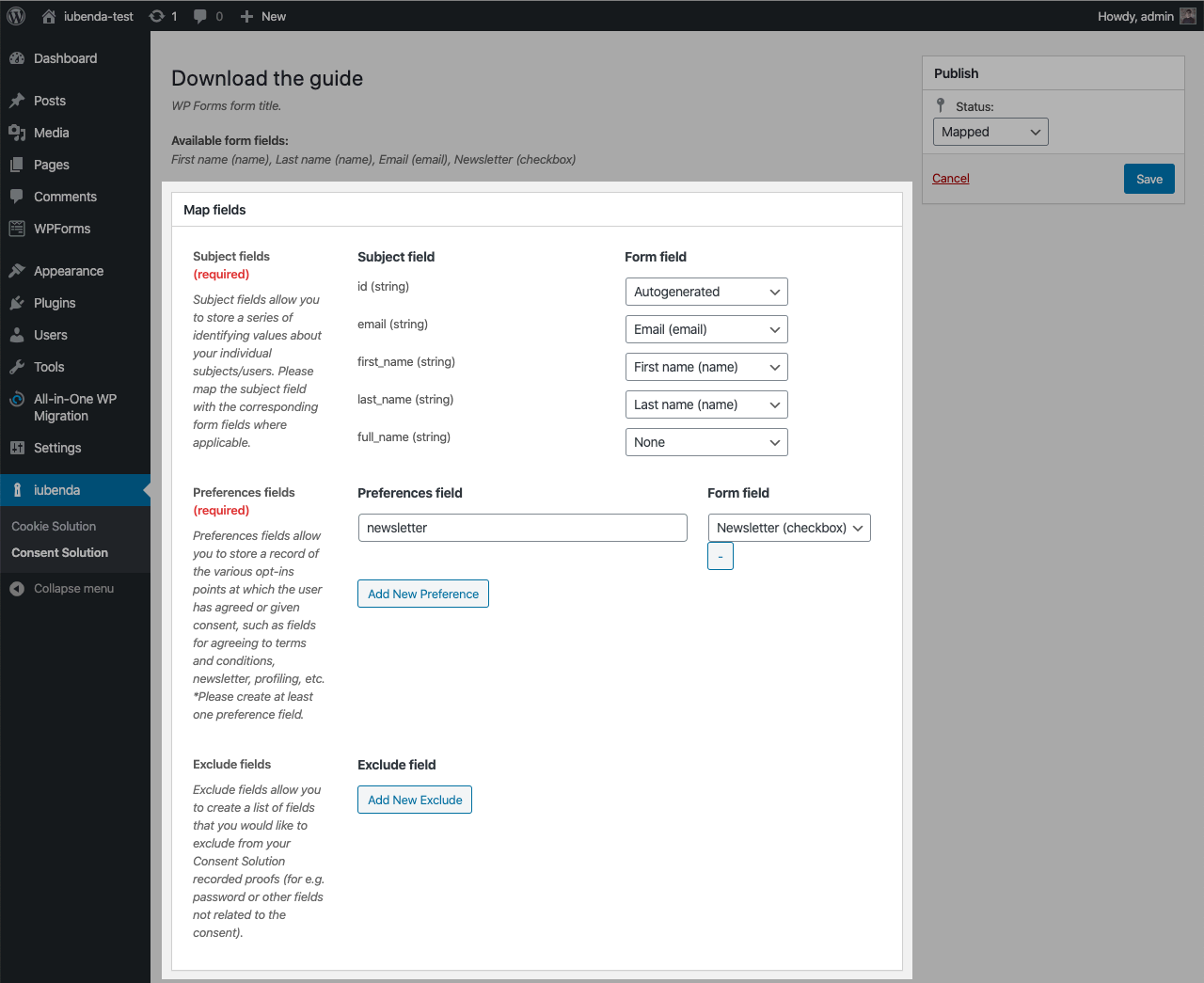
O plugin também permite que você indique seus documentos legais, incluindo políticas de privacidade, políticas de cookies, termos e condições e documentos customizados.
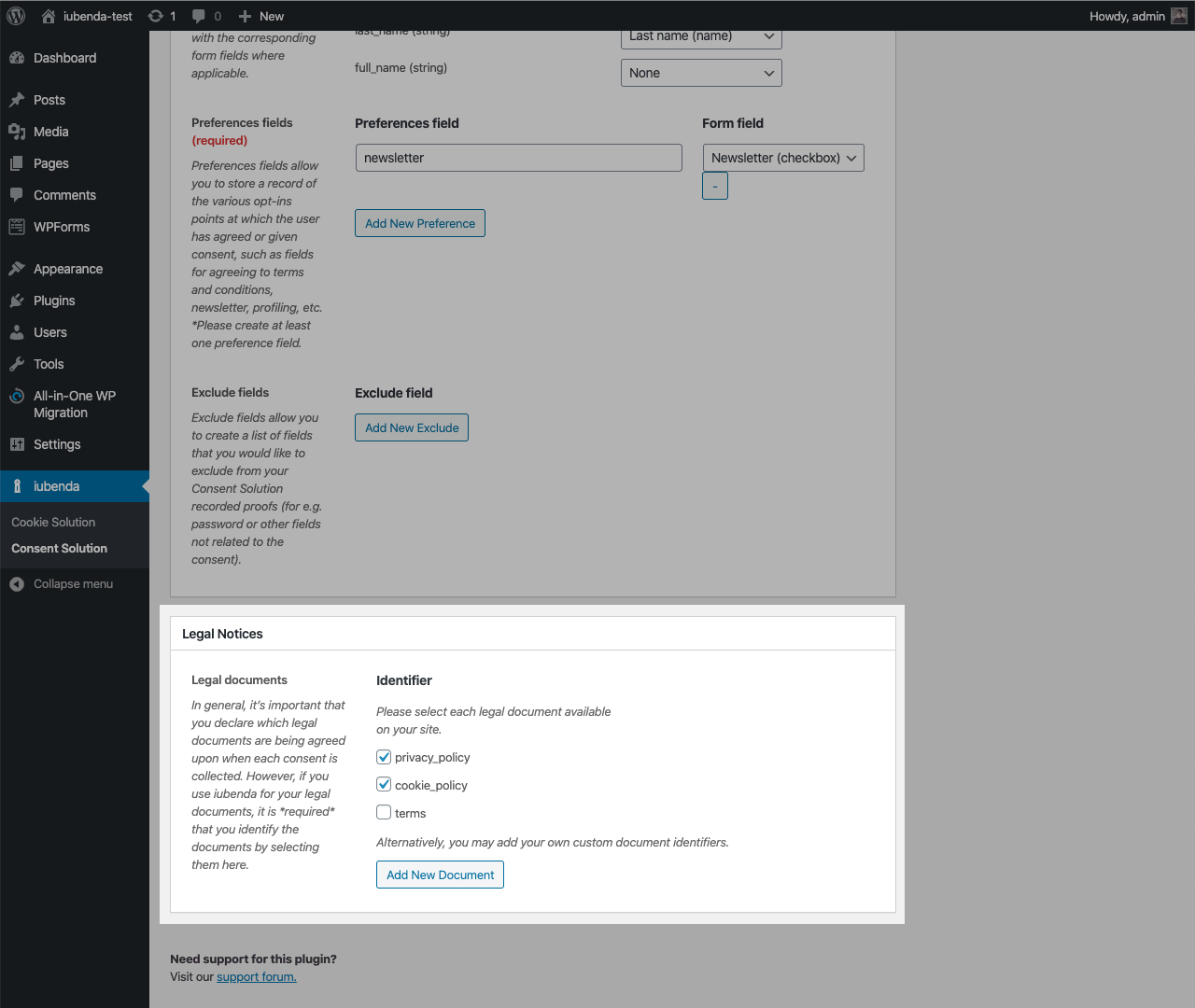
Quando você terminar de editar, atualize o status para Mapeado e clique em Salvar.
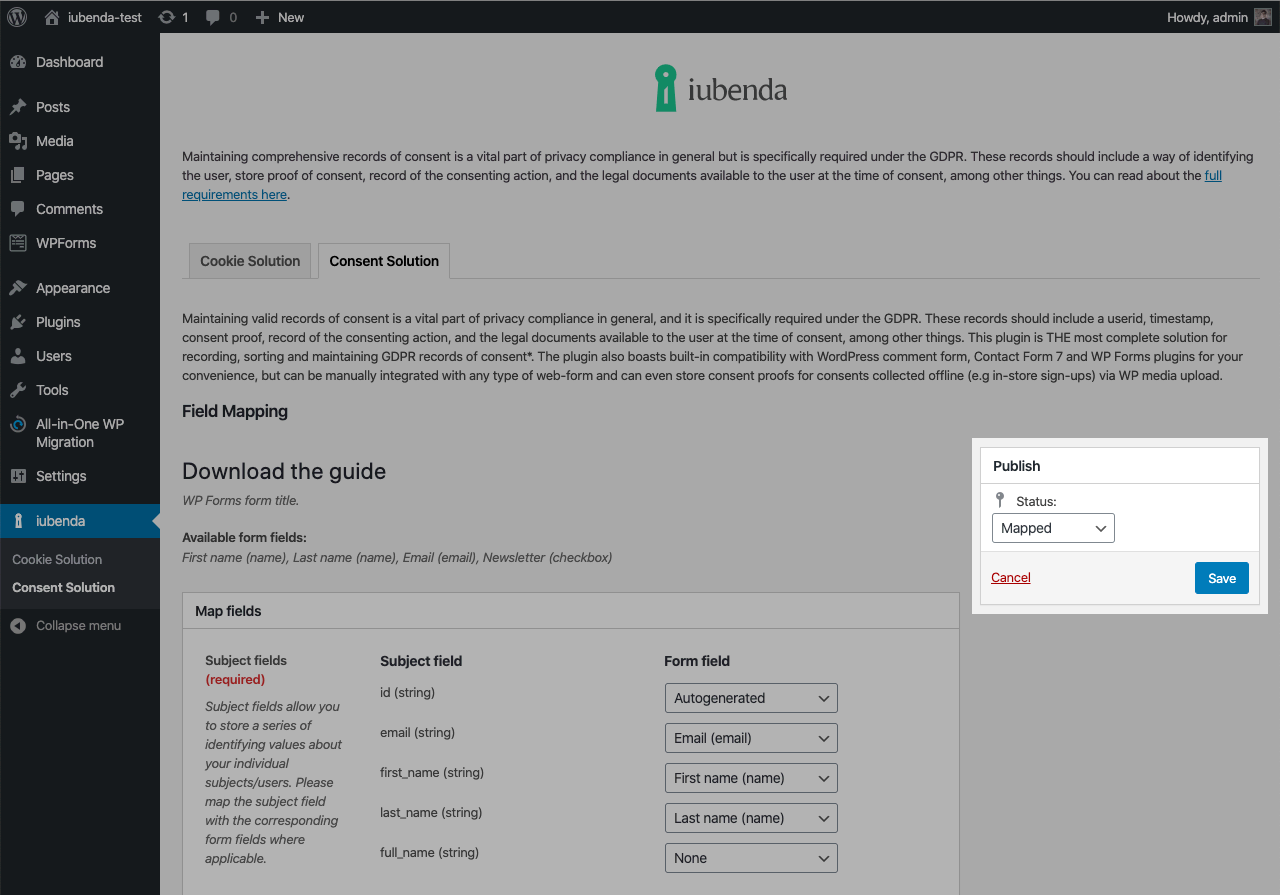
Uma vez que você tenha coletado os consentimentos, você poderá classificar e analisar seus dados de consentimento do usuário no Dashboard da Consent Database.